Python打包,目前推荐pyinstaller,而不用py2exe,打包前代码运行毫无问题,py2exe打包后各种时间格式不支持了,ValueError了,说多了都是泪,希望后人少走弯路吧。
一、python2:
如何用pyinstaller-2打包Python 2.7项目,生成可执行的exe文件。
1、到官网下载和解压pyinstaller-2,不需要安装,解压即可。
官方网址:Download PyInstaller from SourceForge.net
2、下载和安装pywin32-217.win32-py2.7。
官方网址:Python for Windows Extensions - Browse /pywin32/Build 217 at SourceForge.net
3、将需要打包的python放到刚才解压的pyinstaller-2目录下,如本次要打包的是parsetxt.py文件或者在命令行cd文件目录到需要打包的文件的路径下。
4、使用命令行运行安装文件,如果你是linux系统,用cd命令到该pyinstaller-2目录下再运行命令,我的是Windows系统,所以按住Shift键同时鼠标右键-->在此处打开命令窗口,输入打包命令:python pyinstaller.py -F parsetxt.py
5、此时在pyinstaller-2文件夹下面自动生成了一个parsetxt文件夹,里面的dist文件夹里面生成了一个打包完成的parsetxt.exe文件,大功告成。
二、python3
python3自带pyinstaller,不需要安装,打包方法同pyhton2。
三、打包多个python文件
pyinstaller -F [主文件] -p [其他文件1] -p [其他文件2]
四、打包图标和常用打包命令
图标必须为.ico格式,否则失败。
pyinstaller -F [主文件] -i xxx.ico -p [其他文件1] -p [其他文件2]
五、常用打包命令
-F pyinstaller -F demo.py 只在dist中生产一个demo.exe文件
-D pyinstaller -D demo.py 默认选项,除了demo.exe外,还会在在dist中生成很多依赖文件,推荐使用
-c pyinstaller -c demo.py 默认选项,只对windows有效,使用控制台,就像编译运行C程序后的黑色弹窗
-w pyinstaller -w demo.py 只对windows有效,不使用控制台
-p pyinstaller -p E:\python\Lib\site-packages demo.py 设置导入路径,一般用不到
-i pyinstaller -i D:\file.icon demo.py 将file.icon设置为exe文件的图标
能够from xxx import yyy就尽量不要import xxx,这样可以减少打包后的体积。








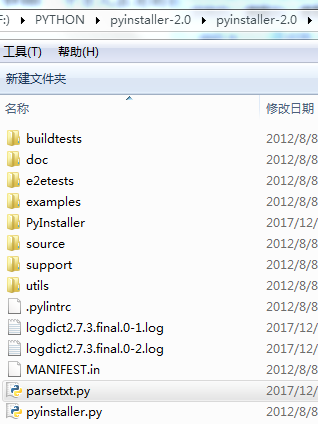
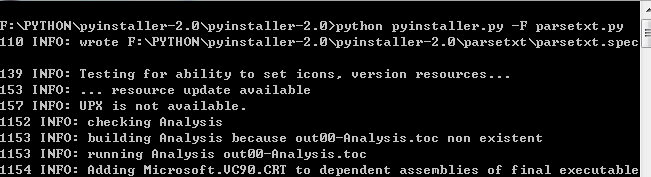
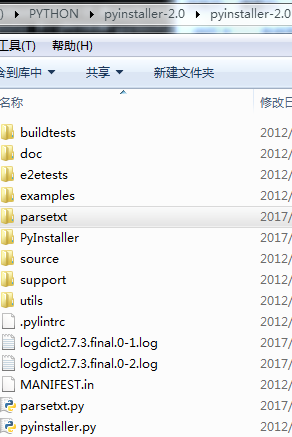













 4353
4353











 被折叠的 条评论
为什么被折叠?
被折叠的 条评论
为什么被折叠?








